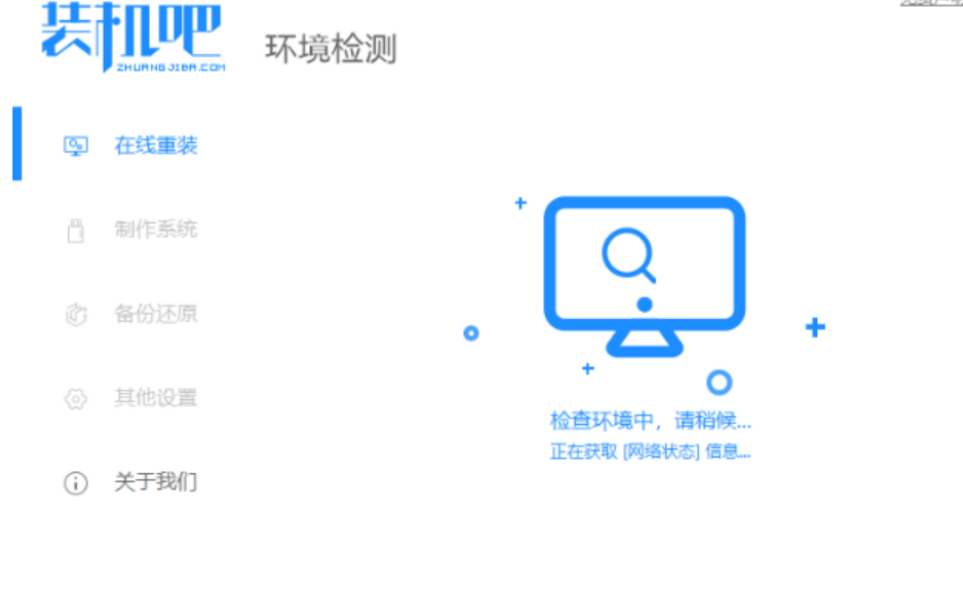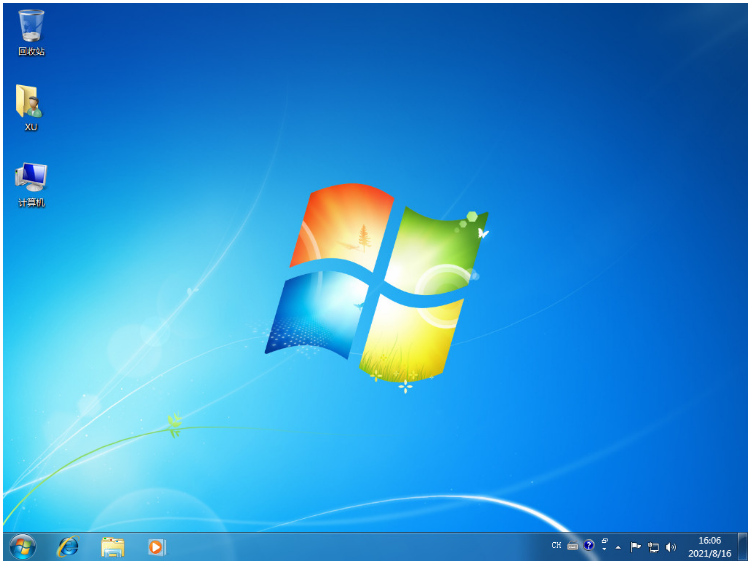重装系统问题电脑蓝屏怎么办
当电脑进行重装系统后也会遇到不少问题,比如比较常见的蓝屏问题就时不时的困扰大家。那么遇到重装系统问题电脑蓝屏怎么办呢?下面小编就带来了解决重装系统问题电脑蓝屏分享给大家。
工具/原料:
系统版本:win10家庭版
品牌型号: 联想ThinkPad E14 酷睿i5
方法/步骤:
WEEX交易所已上线平台币 WEEX Token (WXT)。WXT 作为 WEEX 交易所生态系统的基石,主要用于激励 WEEX 交易平台社区的合作伙伴、贡献者、先驱和活跃成员。
新用户注册 WEEX 账户、参与交易挖矿及平台其他活动,均可免费获得 WXT 空投奖励。
方法一:禁用自动重新启动
1、在【此电脑】处单击右键,选择【属性】。
2、向下滚动鼠标,在右侧找到【高级系统设置】并点击。
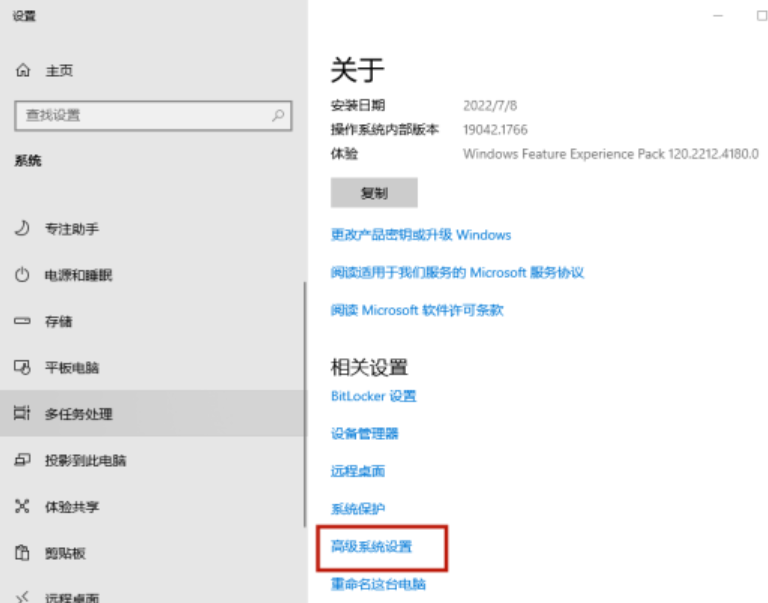
3、在 【启动和故障恢复 】下,点击 “设置”。
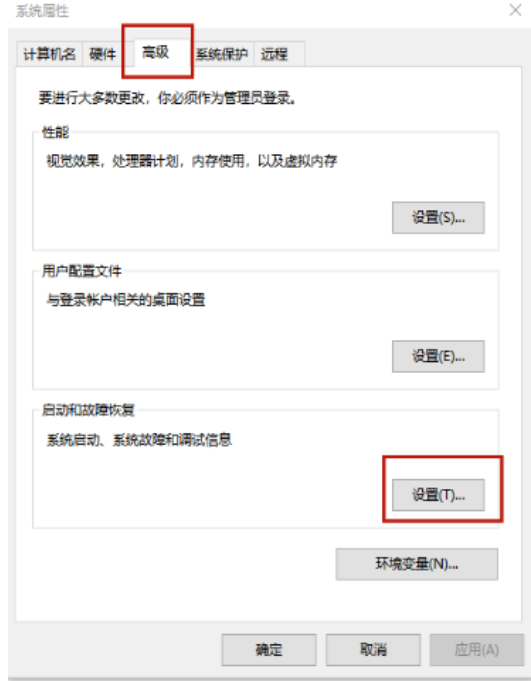
4、在【系统失败】处,取消勾选 【自动重新启动 】的复选框。
5、点击【确定】,保存并继续。
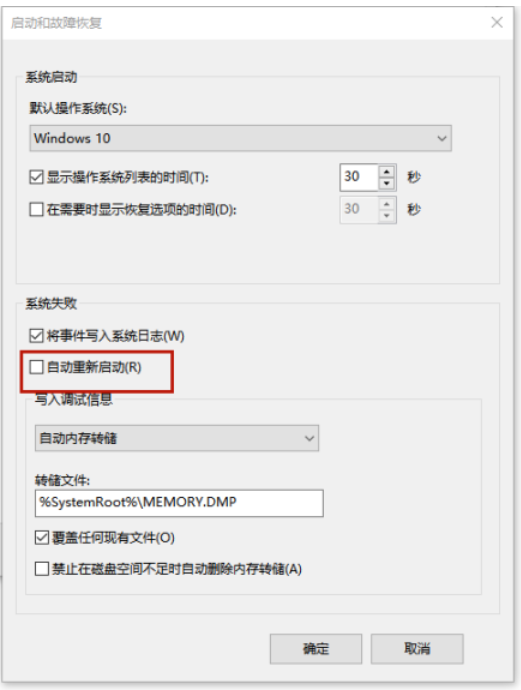
方法二:更新硬件驱动程序和固件
1、下载安装驱动人生软件,打开后在【驱动管理】处点击【立即扫描】,“驱动人生8”将对你的电脑进行扫描检测,显示出驱动正常或异常的状态。
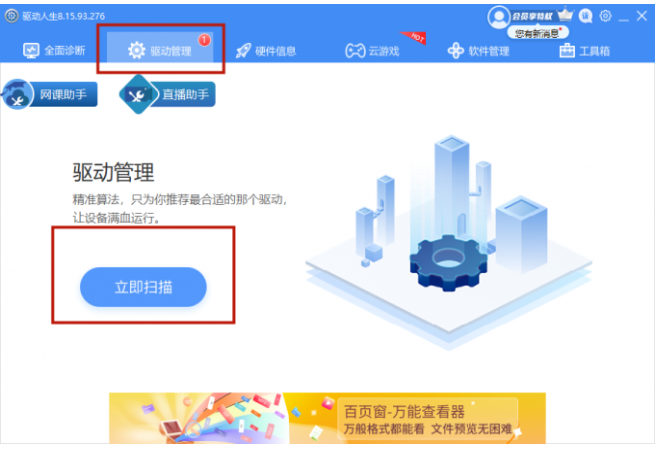
2、点击设备旁边的【升级驱动】,或直接点击【一键修复】,软件会自动为你安装缺失的驱动程序,或更新已过时的驱动程序。
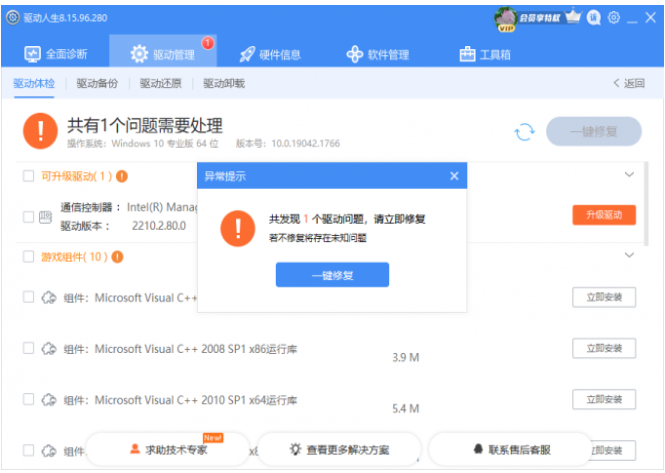
方法三:检查病毒
1、蓝屏的原因之一是数据损坏,除了常规情况外,可能是数据因某些恶意软件而损坏。
2、如果你的Windows 10电脑多次蓝屏,你应该使用一些杀毒软件来对你的系统进行全面扫描。
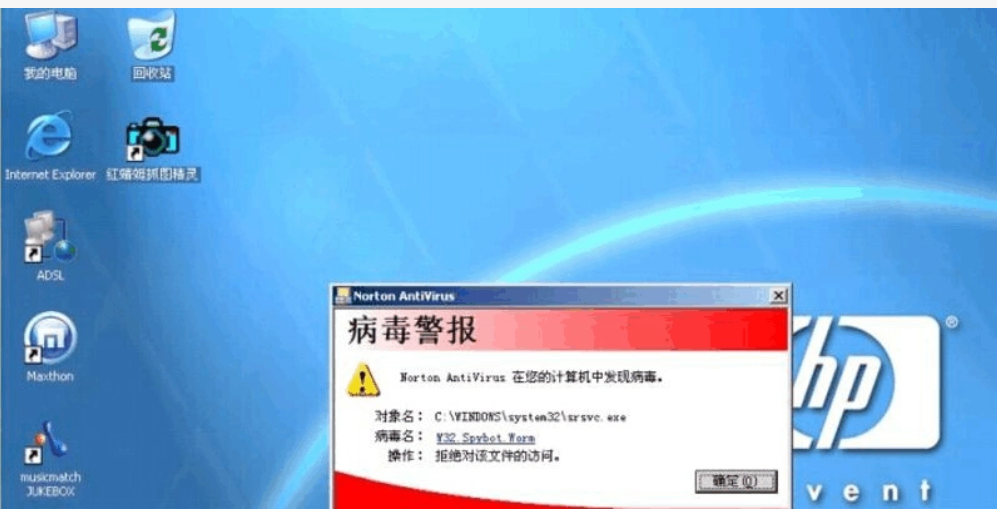
方法四:Windows更新
1、打开设置-更新与安全。
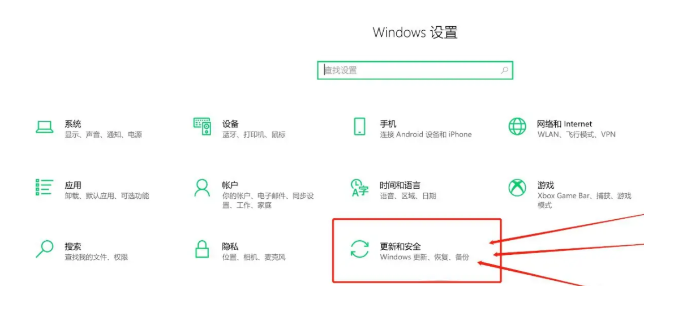
2、点击windows更新,点击查找更新。
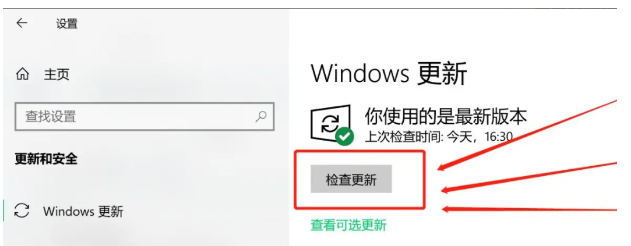
3、如有最新版本,将会显现出来,点击下载并安装即可。
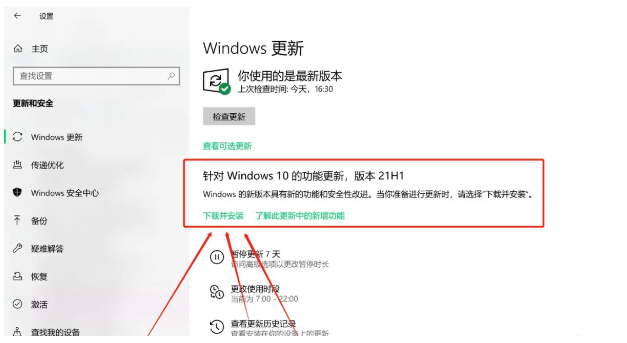
总结:
1、禁用自动重新启动
2、更新硬件驱动程序和固件
3、检查病毒
4、Windows更新
本站资源均来源于网络或网友投稿,部分资源未经测试,难免存在BUG,所有资源只限于学习研究,不得商用。如使用本站下载的资源造成任何损失或发生侵权行为,均与本站无关。如不接受本声明请勿下载!本站资源如有侵权,请联系QQ:497149677核实后立即删除!
最客资源网 » 重装系统问题电脑蓝屏怎么办
最客资源网 » 重装系统问题电脑蓝屏怎么办